சாம்சங் கேலக்ஸியைப் போல. சாம்சங் கேலக்ஸி எஸ்8 மற்றும் எஸ்8 பிளஸ் ஆகியவற்றை நன்றாகச் சரிசெய்தல்: நிபுணர்களின் உதவிக்குறிப்புகள்
Samsung Galaxy (S7, S8, S9 மற்றும் வேறு ஏதேனும் மாடல்) வேகமாக சார்ஜ் செய்வதை எவ்வாறு முடக்குவது? வேகமான சார்ஜிங்கை ஏன் முடக்கி இயக்க வேண்டும்?
எல்லோரும் தங்கள் சாதனங்களை விரைவாக சார்ஜ் செய்ய விரும்புகிறார்கள், இல்லையா? அதனால்தான் வேகமான சார்ஜிங் தொழில்நுட்பம் என்று அழைக்கப்படுவது மிகவும் பிரபலமாக உள்ளது - இந்த நேரத்தில், கிட்டத்தட்ட ஒவ்வொரு தொலைபேசி உற்பத்தியாளருக்கும் அதன் சொந்த பதிப்பு உள்ளது. இருப்பினும், சில சந்தர்ப்பங்களில், வேகமாக சார்ஜ் செய்வது சிறந்த தீர்வாக இருக்காது.
அதிர்ஷ்டவசமாக, பணியிடத்தில் இந்த விருப்பத்தை முடக்க வேண்டியதன் அவசியத்தை சாம்சங் புரிந்துகொள்கிறது, மேலும் S9, S8, S7/Edge, S6 Edge+, S6 போன்ற Marshmallow (மற்றும் Android இன் பிற பதிப்புகள்) இயங்கும் Galaxy சாதனங்களில் இதைச் செய்வதற்கான வழி உள்ளது. குறிப்பு 5.
சாம்சங்கில் வேகமாக சார்ஜ் செய்வதை ஏன் இயக்க வேண்டும் அல்லது முடக்க வேண்டும் என்பது இப்போது உங்களுக்குத் தெரியும், அதை எப்படி செய்வது என்று பார்க்கலாம். நல்ல செய்தி என்னவென்றால், இது நம்பமுடியாத அளவிற்கு எளிதானது மற்றும் நீங்கள் வெற்றிக்கு ஒரு சில தட்டுகள் தொலைவில் உள்ளீர்கள்.
இந்த டுடோரியலுக்கு, நான் Galaxy S7 Edge ஐப் பயன்படுத்துகிறேன், ஆனால் அனைத்து Galaxy சாதனங்களுக்கும் செயல்முறை ஒரே மாதிரியாக இருக்கும் - சாதனத்தில் வயர்லெஸ் சார்ஜிங் இல்லை என்றால், மெனு சற்று வித்தியாசமாகத் தோன்றலாம் என்பதை நினைவில் கொள்ளவும்.
1. முதலில் செய்ய வேண்டியது, அறிவிப்புப் பட்டியைக் கீழே இழுத்து, மேல் வலது மூலையில் உள்ள கோக் ஐகானைத் தட்டுவதன் மூலம் அமைப்புகள் மெனுவிற்குச் செல்ல வேண்டும்.
2. "ஆப்டிமைசேஷன்" விருப்பத்தைப் பார்க்கும் வரை மெனுவை கீழே உருட்டவும். அதை கிளிக் செய்யவும்.
4. இப்போது இந்த மெனுவின் கீழே செல்லவும். சாதனத்தைப் பொறுத்து, ஒன்று அல்லது இரண்டு விருப்பங்கள் உள்ளன: "ஃபாஸ்ட் சார்ஜிங்" மற்றும் "ஃபாஸ்ட் வயர்லெஸ் சார்ஜிங்". ஸ்லைடரை எந்த விருப்பத்தின் வலது பக்கமாக மாற்றுவது அதை ஆன்/ஆஃப் செய்யும்.





மீண்டும் 1 இருந்து 6 மேலும்
சாம்சங் இந்த விருப்பங்களைப் பிரித்திருப்பது மிகவும் மகிழ்ச்சி அளிக்கிறது, எனவே நீங்கள் கேபிள் வழியாக வேகமாக சார்ஜ் செய்வதைத் தொடரலாம், ஆனால் வயர்லெஸ் சார்ஜிங்கிற்கான அம்சத்தை முடக்கலாம் அல்லது நேர்மாறாகவும். உன் இஷ்டம் போல்.
வேகமாக சார்ஜ் செய்வதில் ஏதாவது குறுக்கிடுவது இது முதல் முறை அல்ல. கூகுள் பிக்சல் ஃபோனின் உள் வெப்பநிலை ஒரு குறிப்பிட்ட வரம்பை மீறும் போது வேகமாக சார்ஜ் செய்வதை முடக்கும்.
Galaxy S8 Plus உடன் நான் இருந்த காலத்தில், ஒரே நேரத்தில் பேட்டரியைப் பயன்படுத்தினால் எவ்வளவு விரைவாக சார்ஜ் ஆகும் என்பதில் குறிப்பிடத்தக்க வேறுபாட்டைக் கண்டேன். ஆனால் ஸ்க்ரீன் ஆன் அல்லது ஃபோன் பயன்பாட்டில் இருக்கும்போது வேகமாக சார்ஜ் செய்வது உண்மையில் வேலை செய்யாது என்பது எனக்குப் புரியவில்லை.
இந்த விஷயத்தில், சாலையில் செல்வதற்கு முன் அல்லது நடைப்பயிற்சிக்குச் செல்வதற்கு முன் உங்கள் Galaxy S8 ஐ விரைவாக சார்ஜ் செய்ய வேண்டும் என்றால், அதை இயக்கி சிறிது நேரம் தனியாக விட்டுவிடுவது நல்லது.
சாம்சங் கேலக்ஸி வரிசையில் இருந்து நவீன ஸ்மார்ட்போன்கள் தரம் மற்றும் நம்பகத்தன்மையின் சின்னமாகும். அவை தகவல்தொடர்புக்கு மட்டுமல்ல, பெரிய அளவிலான தகவல்களை உருவாக்குவதற்கும், சேமிப்பதற்கும் மற்றும் செயலாக்குவதற்கும் வடிவமைக்கப்பட்டுள்ளன. பெரும்பாலும், அதன் கசிவு தேவையற்றது மற்றும் பாதுகாப்பற்றது, மேலும் நாங்கள் மீடியா கோப்புகள் மற்றும் தனிப்பட்ட கடிதங்களைப் பற்றி கூட பேசவில்லை, ஆனால் கடவுச்சொற்கள், வங்கி அட்டைகளுக்கான விசைகள் மற்றும் கட்டண முறைகள் பற்றி பேசுகிறோம். சாம்சங் கேலக்ஸியில் கேலரி மற்றும் பிற பயன்பாடுகளை எவ்வாறு தடுப்பது என்ற கேள்வியைப் பற்றி பல பயனர்கள் கவலைப்படுகிறார்கள்.
சாம்சங் கேலக்ஸி ஸ்மார்ட்போனில் கேலரியை எவ்வாறு பூட்டுவது
பயன்பாடுகளைத் தடுப்பது ஒட்டுமொத்தமாக கேலரிக்கு மட்டுமல்ல, ஒவ்வொரு கோப்பிற்கும் தனித்தனியாக அணுகலைத் தடுக்க உங்களை அனுமதிக்கிறது.கேலரியில் சேமிக்கப்பட்ட தரவைப் பாதுகாப்பதற்கான எளிதான வழி, அதே போல் நிரல்களின் அங்கீகரிக்கப்படாத துவக்கத்தைத் தடுப்பது, Google Play இலிருந்து இலவச பயன்பாடுகளைப் பயன்படுத்துவதாகும். அவர்கள் ஸ்மார்ட்போனை வேர்விடும் தேவையில்லை, ஒரு விதியாக, ஒரே நேரத்தில் பல தகவல் பாதுகாப்பு வழிமுறைகளை வழங்குகிறார்கள். முதலில், நீங்கள் கவனம் செலுத்த வேண்டும்:
- ஸ்மார்ட் லாக்;
- ஆப் ப்ரொடெக்டர்;
- ஸ்மார்ட் ஆப்லாக்.
பாதுகாப்பு மற்றும் பணிச்சூழலியல் ஆகியவற்றுக்கு இடையேயான உகந்த சமநிலை நான்கு இலக்க குறியீட்டால் வழங்கப்படுகிறது, மீண்டும் மீண்டும் கேஜெட்டின் செயல்பாடுகளைத் திறக்கும்.
நான்கு இலக்கக் குறியீடு நினைவில் கொள்ள எளிதானது மற்றும் ஒரு வடிவத்தை விட வேகமாக உள்ளிடும்.
பாதுகாப்பை அமைத்தல்
Smart Lock பயன்பாட்டில் பாதுகாப்பை நிறுவ, இந்தப் படிகளைப் பின்பற்றவும்:
- Google Play தேடல் பட்டியில் "smart lock" என டைப் செய்து முதல் இணைப்பைப் பின்தொடரவும்.
 தடுக்கும் செயல்பாடுகளைக் கொண்ட பயன்பாடுகளுக்கு Google Play பல விருப்பங்களை வழங்கும்
தடுக்கும் செயல்பாடுகளைக் கொண்ட பயன்பாடுகளுக்கு Google Play பல விருப்பங்களை வழங்கும் - "நிறுவு" பொத்தானைக் கிளிக் செய்யவும்.
 Smart Lock நிறுவல் பக்கத்தில் பயன்பாட்டைப் பற்றிய கூடுதல் தகவலைப் படிக்கலாம்
Smart Lock நிறுவல் பக்கத்தில் பயன்பாட்டைப் பற்றிய கூடுதல் தகவலைப் படிக்கலாம் - தேவையான அனுமதிகளின் பட்டியலை மதிப்பாய்வு செய்து, "ஏற்றுக்கொள்" பொத்தானைக் கிளிக் செய்யவும். பயன்பாட்டைப் பதிவிறக்கி நிறுவும் வரை காத்திருக்கவும்.
 பயன்பாட்டை நிறுவ, அதன் தகவலுக்கான அணுகலை நீங்கள் ஒப்புக் கொள்ள வேண்டும்
பயன்பாட்டை நிறுவ, அதன் தகவலுக்கான அணுகலை நீங்கள் ஒப்புக் கொள்ள வேண்டும் - "திறந்த" பொத்தான் அல்லது மெனுவில் உள்ள ஐகானைப் பயன்படுத்தி பயன்பாட்டைத் தொடங்கவும்.
 பயன்பாட்டைப் பதிவிறக்கிய பிறகு, அதே பக்கத்திலிருந்து அதைத் தொடங்கலாம்
பயன்பாட்டைப் பதிவிறக்கிய பிறகு, அதே பக்கத்திலிருந்து அதைத் தொடங்கலாம் - உங்கள் பின் குறியீட்டை உள்ளிடவும்.
 இயல்புநிலை பின் "0000"
இயல்புநிலை பின் "0000" - பாதுகாப்பு கேள்வியைத் தேர்ந்தெடுத்து பதிலை உள்ளிடவும்.
 உங்கள் கடவுச்சொல்லை மீட்டெடுக்க, கேள்விக்கான பாதுகாப்பு பதில் தேவைப்படும்.
உங்கள் கடவுச்சொல்லை மீட்டெடுக்க, கேள்விக்கான பாதுகாப்பு பதில் தேவைப்படும். - அமைப்புகள் மெனு திறக்கும். Smart Lockஐத் தேர்ந்தெடுத்த பிறகு, மேல் வலது மூலையில் உள்ள மாற்று சுவிட்சை இயக்கவும்.
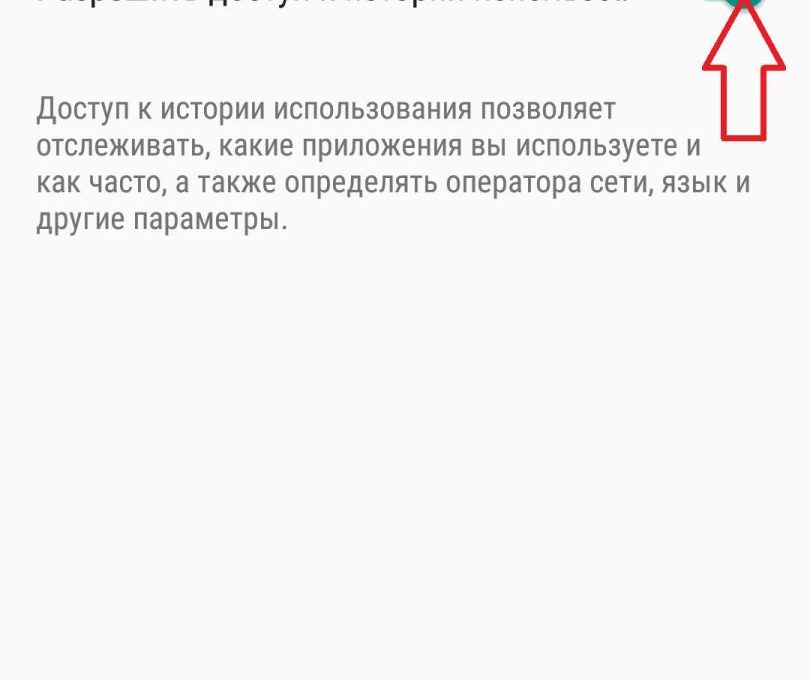 Smart Lock ஆப்ஸ் வேலை செய்ய, உங்கள் தரவு உபயோக வரலாற்றை அணுக வேண்டும்.
Smart Lock ஆப்ஸ் வேலை செய்ய, உங்கள் தரவு உபயோக வரலாற்றை அணுக வேண்டும். - மீண்டும் மெனுவில், கடவுச்சொல்லைப் பாதுகாக்க விரும்பும் பயன்பாடுகளைத் தேர்ந்தெடுக்க, "+" ஐகானைத் தட்டவும். எடுத்துக்காட்டாக, நீங்கள் Google Chrome ஐத் தடுக்கலாம். அதை ஒரு செக்மார்க் மூலம் குறிக்கவும். பிற பயன்பாடுகளில் பணிபுரிவது கருதப்படும் அல்காரிதத்திலிருந்து மிகவும் வேறுபட்டதல்ல மற்றும் ஆண்ட்ராய்டு 4.1 மற்றும் அதற்கு மேல் இயங்கும் Samsung Galaxy பயனர்களுக்கு எந்த சிரமத்தையும் ஏற்படுத்தாது. ஆண்ட்ராய்டு 2.3 இயங்கும் அதே இயங்குதளத்தின் Galaxy S1, S2 மற்றும் சாதனங்களில் மட்டுமே சிரமங்கள் ஏற்படலாம்.இந்த வழக்கில், மூன்றாம் தரப்பு ஆதாரங்களில் பயன்பாடுகளின் பழைய பதிப்புகளைத் தேடுவது மதிப்பு, எடுத்துக்காட்டாக, trashbox.ru.
சில சமீபத்திய OS உருவாக்கங்கள் அமைப்புகள் மெனுவிலிருந்து நேரடியாக பயன்பாடுகளைத் தடுக்க உங்களை அனுமதிக்கின்றன. இதைச் செய்ய, "பாதுகாப்பு" உருப்படியைத் தேர்ந்தெடுத்து அதில் "பயன்பாடுகள்" நெடுவரிசையைக் கண்டறியவும். எப்படியிருந்தாலும், சைபர் கிரைம்களின் சகாப்தத்தில் தகவல் பாதுகாப்பு பிரச்சினை புறக்கணிக்கப்படக்கூடாது. உங்கள் கேஜெட்டைப் பாதுகாக்க எங்கள் உதவிக்குறிப்புகள் உங்களுக்கு உதவியது என்று நம்புகிறோம்.
சில ஆண்டுகளுக்கு முன்பு, இணைய தொழில்நுட்பங்கள் பெரும்பாலான மக்களுக்கு அணுக முடியாத மகிழ்ச்சியாக இருந்தது. இப்போது இணையம் "உங்கள் பாக்கெட்டிலிருந்தே" அணுகக்கூடியதாகிவிட்டது, ஸ்மார்ட்போன்களுக்கு நன்றி.
இணைய உலாவல் சமூக வலைப்பின்னல்களில் தொடர்பு கொள்ளவும், உங்களுக்கு பிடித்த ஆன்லைன் கேம்களை விளையாடவும் மற்றும் இணையத்தில் உலாவவும் உங்களை அனுமதிக்கிறது. நீங்கள் ஒரு சாதனத்தைத் தேர்ந்தெடுத்ததும், அதன் திறன்களை அனுபவிக்கத் தொடங்குவீர்கள். ஆனால் அடிக்கடி கேள்விகள் எழுகின்றன. மேலும் மிகவும் பொதுவானது ஆண்ட்ராய்டு ஸ்மார்ட்போனில் மொபைல் இணையத்தை எவ்வாறு அமைப்பது?
தேவை ஏற்பட்டால், Samsung Galaxy A5 இல் இணையத்தை எவ்வாறு அமைப்பது என்பதை இன்று நீங்கள் கற்றுக் கொள்வீர்கள்.
சாம்சங் கேலக்சிஏ5 - இணைய அமைப்புகள்
சாதனத்தில் சிம் கார்டை நிறுவுவதன் மூலம், இணையம் தானாகவே கட்டமைக்கப்பட வேண்டும். சில நேரங்களில் இது நடக்காது. நீங்கள் பிணையத்தை கைமுறையாக கட்டமைக்க வேண்டும்.
3G ஆபரேட்டர் நெட்வொர்க்குகள் மூலம் இணைப்பு பெரும்பாலான சந்தர்ப்பங்களில் செலுத்தப்படுகிறது என்பதை கவனத்தில் கொள்ள வேண்டும். இருப்பினும், நீங்கள் சிறந்த விருப்பங்களைப் பயன்படுத்திக் கொள்ளலாம்: சிறப்பு சலுகைகள், வரம்பற்ற கட்டணங்கள்.
உங்கள் டெலிகாம் ஆபரேட்டரால் தரவு பரிமாற்றம் கட்டமைக்கப்பட்டுள்ளதா என்பதையும், இணைய அணுகலில் எந்தப் பிரச்சனையும் இல்லை என்பதையும் உறுதிப்படுத்த, பின்வருவனவற்றைச் செய்யுங்கள்:
- உங்கள் சாதனத்தில் "அமைப்புகளை" கண்டுபிடி, "பிற நெட்வொர்க்குகள்" திறக்கவும்;
- "மொபைல் நெட்வொர்க்குகள்" என்பதற்குச் செல்லவும்;
- "அணுகல் புள்ளிகளுக்கு" செல்லவும், அங்கு பிணைய அணுகல் சுயவிவரங்கள் அல்லது அதன் பற்றாக்குறை காட்டப்படும்.
இணைய இணைப்பு இருந்தால், தரவு பரிமாற்றத்தை இயக்குவது மட்டுமே எஞ்சியிருக்கும். ஆனால் அணுகல் சுயவிவரம் இல்லை என்றால் என்ன செய்வது? இரண்டு விருப்பங்கள் உள்ளன - ஆபரேட்டரைத் தொடர்பு கொள்ளவும் அல்லது அமைப்புகளை நீங்களே உருவாக்கவும். இரண்டாவது வழக்கில், சிக்கலான எதுவும் இல்லை. நீங்கள் "சுயவிவரத்தின் பெயர்" மற்றும் "அணுகல் புள்ளியில்" குறிப்பிடப்பட்டுள்ள அனைத்து புலங்களையும் நிரப்ப வேண்டும்.
Samsung Galaxy இல் இணையத்தை எவ்வாறு அமைப்பதுஏ5 Wi-Fi வழியாக
வைஃபை என்பது சாம்சங் கேலக்ஸி மூலம் இணையத்தை அணுகுவதற்கு மிகவும் மலிவான, அணுகக்கூடிய வழியாகும். தொடர்பு மிகவும் வசதியானது, எனவே நீங்கள் அதிக எண்ணிக்கையிலான நெட்வொர்க்குகளைக் கண்டறியலாம். Wi-Fi நெட்வொர்க்குகள் கஃபேக்கள், விமான நிலையங்கள், பல்பொருள் அங்காடிகள், மருத்துவமனைகள் மற்றும் பிற பொது இடங்களில் கிடைக்கின்றன. ஒவ்வொருவரும் தங்கள் சொந்த Fi-Wi ஐ வைத்திருக்க முடியும். இதைச் செய்ய, ஒரு திசைவி சாதனத்தை வாங்கவும். உங்கள் ஸ்மார்ட்போனை உள்ளமைக்க உங்கள் இணைய சேவை வழங்குநரைத் தொடர்பு கொள்ளவும்.
இணையம் வேலை செய்யவில்லை என்றால்
நீங்கள் எல்லாவற்றையும் சரியாகச் செய்தீர்கள், ஆனால் சாம்சங் கேலக்ஸியில் இணையம் இல்லை என்றால், தோல்வி ஏற்பட்டது என்று அர்த்தம். உங்கள் இருப்பில் போதுமான நிதி இருப்பதை உறுதி செய்து கொள்ளுங்கள். இங்கே எந்தப் பிரச்சனையும் இல்லை என்றால், டேட்டா சேவைகளைச் செயல்படுத்த உங்கள் மொபைல் ஆபரேட்டரின் ஆன்லைன் சேவையைப் பயன்படுத்தவும். உங்கள் ஃபோனின் நெட்வொர்க் அமைப்புகளில் GSM/WCDMA பயன்முறை முடக்கப்படவில்லை என்பதையும் உறுதிசெய்யவும்.
வழிமுறைகள்
- அமைப்புகளுடன் SMS செய்தியை அனுப்ப ஆபரேட்டரிடம் கேளுங்கள். முக்கியமான! நீங்கள் ஒரு நேரத்தில் ஒரு சிம் கார்டில் இருந்து மட்டுமே இணையத்தை அணுக முடியும்.
- செய்தியைத் திறந்து, "பயன்பாடு" என்பதைத் தேர்ந்தெடுக்கவும். இணையதளம்".
- "நிறுவு" என்பதைக் கிளிக் செய்வதன் மூலம் உறுதிப்படுத்தவும்.
- சில நேரங்களில் நீங்கள் பின் குறியீட்டை உள்ளிட வேண்டும். 0000 அல்லது 1234 ஐ உள்ளிடவும். பின் குறியீடு வேலை செய்யவில்லை என்றால், நீங்கள் ஆபரேட்டரை அழைத்து தெளிவுபடுத்த வேண்டும்.
- ஆம் என்பதைக் கிளிக் செய்யவும்.
- "மொபைல் தரவு" என்பதைத் தேர்ந்தெடுக்கவும்.
- உங்கள் தொலைபேசியை மீண்டும் துவக்கவும்.
- இணையத்தைப் பயன்படுத்துங்கள்.
கைமுறை அமைப்புகள்
- மெனுவில், "அமைப்புகள்", பின்னர் "இணைப்பு" / "பிற நெட்வொர்க்குகள்" என்பதைத் தேர்ந்தெடுக்கவும்.
- "அணுகல் புள்ளிகள்" என்பதற்குச் செல்லவும்.
- "விருப்பங்கள்" அல்லது "சேர்" என்பதைக் கிளிக் செய்யவும்.
- ஆபரேட்டரின் பரிந்துரைகளின்படி திறக்கும் சுயவிவரத்தை நிரப்பவும்.
- "விருப்பங்கள்"/"சேமி" ("பின்") என்பதைக் கிளிக் செய்யவும்.
- உருவாக்கப்பட்ட சுயவிவரத்தை ஒரு புள்ளியுடன் குறிக்கவும்.
- "மொபைல் தரவு" என்பதைக் கிளிக் செய்யவும்.
- இணையத்தை மறுதொடக்கம் செய்யுங்கள், இணைய அமைப்புகள் முடிந்தது.
Samsung Galaxy போலஏ5 3G அல்லது 4G ஐ இயக்குகிறது
மாடல் அத்தகைய நெட்வொர்க்குகளை ஆதரித்தால், அவை இணைய அமைப்புகளுக்குப் பிறகு இயக்கப்படும்.
Samsung Galaxy A5 இல் இணையத்தை அமைப்பது எளிது. இணைய தொழில்நுட்பங்களின் அனைத்து சாத்தியங்களையும் கட்டுப்பாடுகள் இல்லாமல் பயன்படுத்தவும்!
கொரிய ராட்சதரின் புதிய முதன்மையானது ஒரு சிறந்த ஸ்மார்ட்போன் ஆகும், ஆனால் அது இன்னும் சிறப்பாக செயல்பட, Samsung Galaxy S8 மற்றும் S8 Plus ஆகியவற்றின் சிறந்த டியூனிங் விரும்பத்தக்கது. இதை எப்படி செய்வது, என்ன ரகசியங்கள் மற்றும் ஆபத்துகள் உள்ளன என்பதைப் பற்றி இன்று பேசுவோம்.
ஆண்ட்ராய்டு 7.0 நௌகட் சாதனத்தில் நிறுவப்பட்டுள்ளது (UPD: தற்போது ஆண்ட்ராய்டு 8 க்கு புதுப்பிக்கப்பட்டுள்ளது, மேலும் 9.0 பைக்கான புதுப்பிப்பு 2019 இல் எதிர்பார்க்கப்படுகிறது) தனியுரிம TouchWiz ஷெல்லுடன் இணைந்து பல "ரகசிய விருப்பங்கள்" பல பயனர்களுக்குத் தெரியாது. .
அதிகபட்ச செயல்திறன் அல்லது உயர் வரையறை
எங்கே பார்ப்பது: “அமைப்புகள்” -> “காட்சி” -> “திரை தீர்மானம்”.
பயனுள்ள திரை தெளிவுத்திறனை மாற்றும் திறன் Galaxy S8 மற்றும் S8 Plus இன் முக்கிய அம்சங்களில் ஒன்றாகும், ஆனால் எல்லோரும் அதை நடைமுறையில் பயன்படுத்துவதில்லை. இயல்பாக இது FHD+ (2220×1080 பிக்சல்கள், சராசரி மதிப்பு).
உங்கள் ஸ்மார்ட்போனின் வேகத்தை அதிகரிக்கவும், அதே நேரத்தில், ஒரே சார்ஜில் இயக்க நேரத்தை அதிகரிக்கவும் விரும்பினால், குறைந்தபட்ச மதிப்பை HD+ (1480x720 பிக்சல்கள்) ஆக அமைக்க பரிந்துரைக்கப்படுகிறது. உண்மை, திரையில் உள்ள படம் "பழைய" கேலக்ஸி நோட் 2 இல் உள்ளதைப் போலவே இருக்கும்.
நீங்கள் தெளிவான படத்தைப் பார்க்க விரும்பினால், திரைத் தீர்மானத்தை "அதிகபட்சம்" - WQHD+ (2960x1440 பிக்சல்கள்) என அமைக்க தயங்க வேண்டாம். ஸ்லைடரை விரும்பிய மதிப்புக்கு நகர்த்திய பிறகு, "விண்ணப்பிக்கவும்" பொத்தானைக் கிளிக் செய்யவும்.
கிடைக்கக்கூடிய முழு திரை மேற்பரப்பையும் பயன்படுத்தவும்
எங்கு பார்க்க வேண்டும்:“அமைப்புகள்” -> “காட்சி” -> “முழுத்திரை பயன்பாடுகள்”.

உங்களுக்குத் தெரியும், "எட்டாவது விண்மீன்" வன்பொருள் "முகப்பு" பொத்தான் மற்றும் அதன் பக்கங்களில் உள்ள தொடு பொத்தான்களை இழந்தது. இப்போது அவை ஆன்-ஸ்கிரீன் ஆகிவிட்டன மற்றும் வழக்கமாக காட்சிக்கு கீழே உள்ள ஒரு துண்டு மீது அமைந்துள்ளன. Galaxy S8 இன் ஆடம்பரமான 5.8-இன்ச் திரையின் தட்டையான மேற்பரப்பை நீங்கள் அதிகம் பயன்படுத்த விரும்பினால், தேர்ந்தெடுக்கப்பட்ட பயன்பாடுகளை முழுத் திரையில் இயக்க அனுமதிக்க வேண்டும்.
இந்த பயன்முறையில் எல்லா பயன்பாடுகளும் இன்னும் சரியாக வேலை செய்ய முடியாது என்பதை நினைவில் கொள்ளுங்கள். எடுத்துக்காட்டாக, டார்க் ஸ்கை செயலிழந்து போவதாக பயனர்கள் புகார் கூறுகின்றனர்.
பூட்டுத் திரையைத் தவிர்க்கவும்
எங்கு பார்க்க வேண்டும்:அமைப்புகள் > காட்சி > வழிசெலுத்தல் பட்டி. முகப்பு பட்டன் மற்றும் ஸ்மார்ட் லாக் அன்லாக்கை இயக்கவும்

கைரேகை ஸ்கேனரைப் பயன்படுத்தி உங்கள் ஸ்மார்ட்போனைத் திறப்பது நிச்சயமாக உங்கள் ஸ்மார்ட்போனுடன் வேலை செய்வதை பாதுகாப்பானதாக ஆக்குகிறது, ஆனால் அது எப்போதும் தேவையில்லை. உதாரணமாக, நீங்கள் வீட்டில் இருந்தால், நிச்சயமாக, உங்கள் குடும்ப உறுப்பினர்களை நம்புங்கள். நம்பகமான இடங்களின் பட்டியலில் உங்கள் இருப்பிடத்தைச் சேர்த்தால் போதும்.
இதையும் நீங்கள் கட்டமைக்கவில்லை என்றால், உங்கள் ஸ்மார்ட்போனை அதன் டச் டிஸ்ப்ளே தொடுதல்களை மட்டுமல்ல, அழுத்தும் சக்தியையும் அடையாளம் காண முடியும் என்பதன் காரணமாக எழுப்ப ஒரு வாய்ப்பு உள்ளது. நீங்கள் செய்ய வேண்டியது திரையில் உள்ள முகப்பு பொத்தானை அழுத்தினால் போதும்.
விண்ணப்ப பட்டியலுடன் திரும்பும் பொத்தான்
எங்கு பார்க்க வேண்டும்:“அமைப்புகள்” -> “பயன்பாடுகள்” -> “பயன்பாட்டு பொத்தானைக் காட்டு” (அல்லது மறை)

இயல்பாக, Samsung Galaxy S8ல், ஆப்ஸ் பட்டியலைத் திறக்க, திரையில் மேல் அல்லது கீழ் ஸ்வைப் செய்ய வேண்டும். இருப்பினும், நீங்கள் விரும்பினால், நீங்கள் இன்னும் பயன்பாட்டு பட்டியல் பொத்தானைச் செயல்படுத்தலாம் (மேலே உள்ள விளக்கத்தைப் பார்க்கவும்).
பல சாளர பயன்முறையை செயல்படுத்துகிறது
எங்கு பார்க்க வேண்டும்:“அமைப்புகள்” -> “மேம்பட்ட அம்சங்கள்” -> “பல சாளரம்”.

ஆண்ட்ராய்டு 7.0 நௌகட்டில் தொடங்கி, மல்டி-விண்டோ பயன்முறைக்கான ஆதரவு இந்த இயக்க முறைமையின் உள்ளமைக்கப்பட்ட அம்சமாக மாறியுள்ளது, ஆனால் இது கேலக்ஸி எஸ் 8 இல் இயல்பாகவே முடக்கப்பட்டுள்ளது (சாம்சங் அதன் சொந்த செயலாக்கத்தைக் கொண்டிருக்கும் போது, கேலக்ஸி நோட் ஸ்மார்ட்போன்களில் பழங்காலத்திலிருந்தே கிடைக்கிறது. )
இருப்பினும், நீங்கள் விரும்பினால், இந்த விருப்பத்தை நீங்கள் எப்போதும் செயல்படுத்தலாம் (மேலே பார்க்கவும்).
டிராக்பேடாக கைரேகை ஸ்கேனர்
எங்கு பார்க்க வேண்டும்:“அமைப்புகள்” -> “கூடுதல் அம்சங்கள்” -> “கைரேகை சென்சார் சைகைகள்”.

Samsung Galaxy S8 மற்றும் S8 Plus இல் கைரேகை ஸ்கேனரின் மிகவும் சிரமமான இடம் இருந்தபோதிலும், சிறப்பு சைகைகளை செயல்படுத்துவதன் மூலம் ஸ்மார்ட்போன் கட்டுப்பாட்டை பெரிதும் எளிதாக்குவதற்கு இது பயன்படுத்தப்படலாம். முக்கியமாக, கைரேகை சென்சார் இந்த பயன்முறையில் ஒரு பழமையான டிராக்பேடாக வேலை செய்யும்.
- கீழே ஸ்வைப் செய்வது அறிவிப்புப் பலகையைத் திறக்கும்;
- மேலே ஸ்வைப் செய்வது சாம்சங் பேவை செயல்படுத்துகிறது.
எப்போதும் காட்சி திரையை உங்களுக்காக தனிப்பயனாக்குதல்
எங்கு பார்க்க வேண்டும்:“அமைப்புகள்” -> “பூட்டுத் திரை மற்றும் பாதுகாப்பு” -> “எப்போதும் காட்சிக்கு”.

ஆல்வேஸ் ஆன் டிஸ்ப்ளே எனப்படும் ஸ்மார்ட்போன் திரையில் பல்வேறு பயனுள்ள தகவல்களைக் காண்பிக்கும் திறன் கடந்த ஆண்டு சாம்சங் ஃபிளாக்ஷிப்களின் அம்சமாக மாறியது. புதிய Galaxy S8 இந்த விஷயத்தில் விதிவிலக்கல்ல.
இருப்பினும், விரும்பினால், இந்தத் திரையைத் தனிப்பயனாக்க முடியும் என்பது அனைவருக்கும் தெரியாது, மேலும் பேட்டரி சக்தியைச் சேமிப்பதற்காக விருப்பத்தை முழுவதுமாக முடக்கலாம் (எல்லாவற்றிற்கும் மேலாக, இது ஒரு சிறிய ஆற்றலைப் பயன்படுத்துகிறது).
தொந்தரவு செய்யாத சில நேரங்களில் அறிவிப்புகளை முடக்கவும்
எங்கு பார்க்க வேண்டும்:“அமைப்புகள்” -> “ஒலிகள் மற்றும் அதிர்வு” -> “தொந்தரவு செய்ய வேண்டாம்”.

இயல்பாக, Galaxy S8 விளக்குகள் மற்றும் ஒலிகளைப் பயன்படுத்தி அறிவிப்புகளைக் காட்டுகிறது. இருப்பினும், பகலில் பயனுள்ளது இரவில் மிகவும் எரிச்சலூட்டும். எடுத்துக்காட்டாக, உங்கள் ஸ்மார்ட்போனில் வைஃபை மற்றும் மொபைல் தரவை முடக்கலாம் அல்லது "தொந்தரவு செய்ய வேண்டாம்" பயன்முறையை இயக்கலாம் (இது பல அமைப்புகளைக் கொண்டுள்ளது).
பயன்பாட்டு ஐகான்களுக்கான பிரேம்களை முடக்கு
எங்கு பார்க்க வேண்டும்:“அமைப்புகள்” -> “காட்சி” -> “சின்னங்கள்”.
![]()
ஏறக்குறைய ஒவ்வொரு பயனருக்கும் அவ்வப்போது திரையின் ஸ்கிரீன் ஷாட்டை எடுக்க வேண்டும் என்ற ஆசை அல்லது தேவை இருக்கும். சில நேரங்களில் நீங்கள் ஒரு விளையாட்டில் அல்லது ஒரு அழகான தருணத்தில் ஒரு வெற்றிகரமான வெற்றியை அழியாததாக மாற்ற விரும்புகிறீர்கள். பெரும்பாலும், ஒரு ஸ்கிரீன்ஷாட்டின் தேவை காட்ட, நிரூபிக்க அல்லது உதாரணம் கொடுக்க வேண்டியதன் மூலம் விளக்கப்படுகிறது. அனைவருக்கும் வழிமுறைகளை முழுமையாகப் படிக்க நேரம் இல்லை, மேலும் கூடுதல் மென்பொருளை நிறுவுவது தொந்தரவாகவும் சில சமயங்களில் பாதுகாப்பாகவும் இல்லை. எனவே, உங்கள் இலக்கை அடைவதற்கான சில அடிப்படை விருப்பங்களை நாங்கள் உங்களுக்கு வழங்குகிறோம்.


















